Как защитить текст от копирования. Как защитить контент от копирования (воровства)? Защита контента от помещения в буфер обмена
Внизу есть ссылки на похожие материалы. Робот рекомендует ознакомиться с ними. В Постановлении Правительства Российской Федерации от 10.07.2013. «Об утверждении Правил размещения на официальном сайте образовательной организации в информационно-телекоммуникационной сети «Интернет» и обновления информации об образовательной организации» есть одно интересное требование, касающееся ИК-технологий, применяемых для обеспечения работы сайта образовательной организации:
«10. Технологические и программные средства, которые используются для функционирования официального сайта, должны обеспечивать:
г) защиту от копирования авторских материалов».
Это требование присутствовало в аналогичном Постановлении 2012 г., и в прежней формулировке перекочевало из него в обновлённый документ. Что именно подразумевается под «технологическими и программными средствами», не уточняется. А жаль! Очень хотелось бы знать, и вот почему.
Что именно подразумевается под «технологическими и программными средствами», не уточняется. А жаль! Очень хотелось бы знать, и вот почему.
Веб-страница – не бумажный лист, её не пометишь невидимыми знаками или краской, которая попадёт на руки вора. И при любом из «программно-технологических» способов защиты от копирования всегда есть возможность открыть исходный код страницы и скопировать текст прямо оттуда. Не говоря уже о специальных программах, которые проделывают все процедуры копирования автоматически.
Однако Постановление Правительства РФ, упомянутое в начале поста, неумолимо: должны обеспечить!
Если всё так серьёзно, посмотрим, какие средства реально использовать для защиты от копирования авторских материалов на сайте образовательной организации. Большинство таких ресурсов – школьные сайты, которые в качестве дополнительной нагрузки ведут обычные учителя. А значит и средства должны быть несложными.
«Стопроцентную» защиту от копирования обеспечить невозможно (для этого надо вообще закрыть доступ к страницам сайта, но тогда какой в нём смысл?). Но можно защититься, что называется, «от честных людей» – пользователей, забывающих ссылаться на источник заимствования – и от неискушённых «воришек».
Но можно защититься, что называется, «от честных людей» – пользователей, забывающих ссылаться на источник заимствования – и от неискушённых «воришек».
Как обычный пользователь копирует текст с веб-страницы? Левой кнопкой мыши выделяет, правой открывает меню и левой кликает Копировать . Значит, если при наведении курсора на область контента отключить нужные действия хотя бы одной из кнопок, то данный способ станет невозможен.
Для этого в верхнюю часть шаблона страниц (перед ) или в «подвал» сайта (footer ) достаточно вставить один из приведённых ниже скриптов. (Для сайтов на uCoz – в шаблон верхней или нижней части сайта.)
Первый скрипт запрещает выделять контент на страницах сайта (при этом прочие действия левой кнопкой мыши остаются доступны).
Скрипт 1
Защита от копирования обеспечена, но она не очень надёжна, так как правая кнопка остаётся рабочей, и с её помощью можно легко добраться до исходного кода (для этого достаточно кликнуть правой кнопкой в окне браузера и выбрать в открывшемся меню

Второй скрипт запрещает действие правой кнопки мыши, но разрешает выделять контент левой кнопкой.
Скрипт 2
Казалось бы, второго скрипта уже вполне достаточно для защиты от копирования, т.к. пользователю не добраться до исходного кода без специальных знаний. Однако не будем забывать, что левой кнопкой мыши можно не только выделять, но и перетаскивать выделенное. Если рядом открыть два окна, то можно легко перетаскивать контент с веб-страницы в текстовый файл или на другую веб-страницу.
Очевидно, в качестве оптимального варианта надо объединить запреты обоих скриптов. Для этого можно установить оба скрипта друг за другом, а можно использовать третий скрипт . Он одновременно вводит запрет на выделение и отключает правую кнопку мыши.
Скрипт 3
Итак, скрипт 3 является достаточно надёжным средством защиты от копирования . И к тому же очень простым: всего-то пять строчек!
Вставили? Работает? Ура! Формально требование защиты от копирования выполнено.
Но не спешите радоваться. У любой защиты страниц от копирования есть недостаток: никому не нравится, когда на сайте ограничиваются его возможности, поэтому у многих добросовестных пользователей запрет на привычные действия вызовет досаду, раздражение и, возможно, оттолкнёт их от вашего сайта. А недобросовестные всё равно скопируют, как я уже писал выше.
По этой причине я не использую описанный выше способ. Использую другой. Если он не разочарует, напишу о нём в следующем посте.
Защита изображений от копирования и авторские права в сети – очень обширная тема и требует внимания любого владельца интернет-ресурса, поскольку последствия кражи контента могут негативно влиять на позиции в поиске. В этой статье речь пойдет о копировании аутентичных изображений.
Неопытные и безответственные авторы (а их, к сожалению, немного больше), не утруждаются заказывать/создавать свои изображения и не стесняются “одалживать” картинки у других источников. А что, просто, быстро, не надо заморачиваться.
Вот представьте, что вложили средства в создание фотоархива с изображениями своих товаров и/или наняли профессионального дизайнера. Далее вы выложили все на сайт, Google понравился уникальный контент, ваши позиции цветут, все идет по плану. Но не стоит забывать, что Интернет поглощает все аки черная дыра и как только вы выставили ценные фотографии, стая коршунов налетит и закопипастит их на свой сайт.
И ладно бы, если фото попало в “левый” блог, но зачастую копируют именно конкуренты. И хуже всего в данной ситуации, если ворованный материал принесет конкуренту более высокое ранжирование и увеличит конверсии.
Если вы тоже против несправедливости, предлагаем ознакомиться с 9 способами защиты изображений.
#1 Запрет контекстного меню
Всем знаком щелчок правой кнопки мыши → Сохранить картинку как…/Копировать URL картинки. Это, пожалуй, самый простой способ сохранения изображений.
*Всплывающее окошко вверху экрана предупредит копировальщика о вашем отношении к авторскому праву.
#2 Цифровая метка
Этот способ прост и с помощью него будет легко доказать свое авторство. Если фотография была сделана с помощью цифрового фотоаппарата (а не на пленку), вы получите метаданные EXIF (Exchangeable Image File Format):
- производитель
- камера
- программа
- дата/время
- выдержка
- диафрагма
(и многие другие данные, которые подтверждают изначальные характеристики фото). Более того, с помощью отдельных программ (как Exif Pilot), вы можете добавить туда свое имя/имя организации и т.д. Так что если вы обнаружили злоумышленника и хотите бороться за справедливость, у вас на руках будут все козыри. О том, как найти скопированный контент, мы расскажем дальше.
Более того, с помощью отдельных программ (как Exif Pilot), вы можете добавить туда свое имя/имя организации и т.д. Так что если вы обнаружили злоумышленника и хотите бороться за справедливость, у вас на руках будут все козыри. О том, как найти скопированный контент, мы расскажем дальше.
#3 Водяной знак
Все наверное видели почти прозрачное присутствие логотипа или надписи на изображении. Это неплохая защита изображений от копирования на сайте, но сам способ является противоречивым. Если водяной знак слишком заметный, он может плохо повлиять на пользовательский опыт и уменьшить смысл публикации, а слишком маленький водяной знак можно будет легко обрезать.
Но если вы все же выберете этот способ, стоит найти идеальную пропорцию, которая не будет портить общее впечатление о сайте. Водяной знак можно наложить с помощью
Adobe Photoshop, Watermark, Image Watermark, NextGEN Gallery, там вы и решите, какой размер знака будет выгоден вам и отпугнет нежданного гостя. Если же вы боитесь, что водяной знак отпугнет потенциального покупателя, ознакомьтесь с программой
Digimarc
, которая кодирует водяной знак и превращает его в визуальный шум – теперь его нельзя будет увидеть простому посетителю без помощи дополнительных программ.
#4 IPTC метаданные
Данный способ похож на второй и считается более фильтрованным, так как содержит только данные об авторских правах, без параметров съемки камеры. Итак, формат RAW цифровой фотографии – это сырой материал, который содержит необработанную информацию. Чаще всего цифровая камера (или владелец вручную) сам преобразовывает RAW формат в JPEG или TIFF. Стадия преображения включает в себя технические параметры изображения, именно их и нужно будет поменять и упомянуть свое авторство. А если вы только узнали об этом способе, ничего не потеряно: вы можете сделать пакетную обработку всех файлов в JPEG, установив редактор IPTC. И вуаля, с вашим авторством не поспоришь.
#5 Анкор-лист
Создание ссылочного анкор-листа защитит изображения с помощью поисковых ботов. Написав в анкор-лист уникальные части текста (но не более 100 знаков), вы даете свет быстрой индексации страницы и поисковые роботы определяют ваш материал как первоисточник.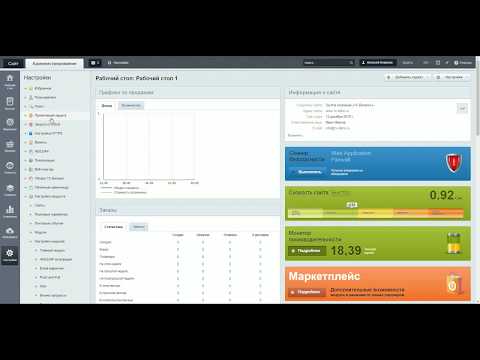 Соответственно, если ваше изображение копируют и вставят без изменений на другой сайт, оно не будет проиндексировано и не только не принесет гостю результатов, но и привлечет пенальти от Google за использование неуникального контента.
Соответственно, если ваше изображение копируют и вставят без изменений на другой сайт, оно не будет проиндексировано и не только не принесет гостю результатов, но и привлечет пенальти от Google за использование неуникального контента.
#6 Связка с профилем в Google+
Профиль в Google+ поможет всему миру узнать кто тут автор. Итак, любое изображение можно (и нужно) связать с личным или бизнес аккаунтом в Гугл. В случае плагиата, этот шаг покажет Googleботам ваше первое и единственное авторство, а виновник будет наказан.
Чтобы аватарка Google+ аккаунта высвечивалась на определенных страницах, необходимо:
- в настройках профиля указать ссылки на источники, требующие подтверждения авторства;
- в статьях указывать реальные ФИ автора;
- ссылки на профиль должны быть упомянуты на веб-страницах, которые вы хотите защитить.
#7 Скрытое прозрачное изображение
Если вы пользуетесь редактором
Adobe Photoshop, этот способ вам понравится (а если нет – ему легко научиться). Наложение прозрачного слоя несложно осуществить: создается прозрачное изображение одного размера с уникальным изображением и накладывается на его передний план с помощью html или css. Изображение на странице ничем не будет отличаться от обычных, Но, после его сохранения, плагиатчик увидит на компьютере не желаемую добычу, а верхний слой. Easy, как говорится!
Наложение прозрачного слоя несложно осуществить: создается прозрачное изображение одного размера с уникальным изображением и накладывается на его передний план с помощью html или css. Изображение на странице ничем не будет отличаться от обычных, Но, после его сохранения, плагиатчик увидит на компьютере не желаемую добычу, а верхний слой. Easy, как говорится!
#8 Сюрприз: пустой файл
Этот способ, как и предыдущий, озадачит и расстроит воришку. К примеру, плагин Photo Protect (который отлично работает на десктопах, планшетах, смартфонах), покрывает фото мантией-невидимкой. У вашего гостя непременно получится что-то сохранить, но это будет, увы, не картинка, а всего лишь пустой файл. Данные метод не пройдет только если вам попадется опытный специалист, способный изменить исходный код изображения.
#9 Защита анонсированием и кросспостингом
Кросспостинг используют, чтобы разместить анонсы и предупреждения о своих будущих и существующих статьях на различных новостных ресурсах, порталах или в социальных сетях. Таким образом, вы можете рассказать об изображениях, которые планируете публиковать в скором времени. Если же у вас нет времени для ручного анонсирования, вам в помощь придут программы, которые автоматизируют размещение анонсов (Best Persons, Piston Poster).
Таким образом, вы можете рассказать об изображениях, которые планируете публиковать в скором времени. Если же у вас нет времени для ручного анонсирования, вам в помощь придут программы, которые автоматизируют размещение анонсов (Best Persons, Piston Poster).
Как самостоятельно бдить за попытками кражи своего контента?
Защита изображений от копирования (авторским правом) – дело достойное, если вы серьезно за него взялись. Но не нужно забывать о систематических проверках выбранных стратегий защиты. Как понять, что вы действительно отгородили себя от плагиата? Очень просто, тут понадобятся базовые умения использования Google поиска (или Яндекс, если вы пользуетесь этим браузером).
Для начала, войдите в “Поиск по картинке”, затем поместите в поле URL картинки или загрузите ее с компьютера. Далее поисковик ищет совпадения и показывает ресурсы, которые забрали ваше фото. И тут уже дело за вами – помиловать нечестного автора, или же составить официальное обвинение.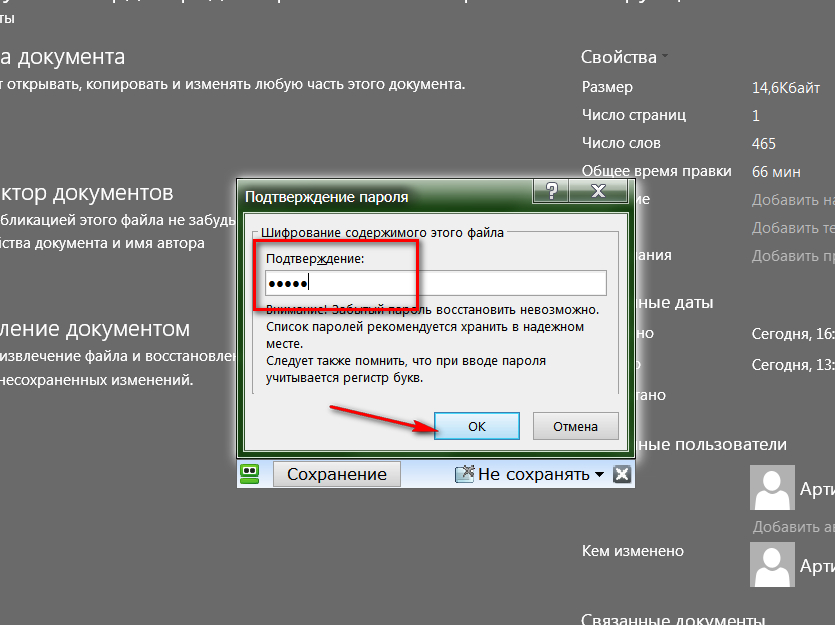
Куда писать, если вы таки заметили нарушение авторских прав?
Тут все зависит от вас и ваших принципов и отношению к защите изображений. Можно написать непосредственно владельцу сайта или автору статьи, изложив в доступной форме свои претензии, подкрепив их существенными доказательствами. Можно узнать компанию-провайдера сайта и обратиться к ней, также имея на руках все “улики”. Но не факт, что вам попадутся порядочные люди, которые тотчас отреагируют на жалобу и примут меры.
Поэтому рекомендуем проверенный и беспроигрышный способ – письмо к всемогущему Google. Ох, как этот поисковик не любит плагиатчиков и следит за нарушением авторских прав. Законодательство США еще в 1976 году выпустило закон об авторском праве (Copyright Act), который в 1998 году был дополнен законом
об авторском праве в цифровую эпоху
(Digital Millennium Copyright Act). Кстати, и в Европе есть свой закон European Union Copyright Directive. Так вот Google чтит законы и наказывает нарушающих его. Так что, если вы обнаружили несправедливость, заполните
заявку
и служба поддержки быстро разберется с правонарушителем. Как? Способов уйма, но среди самых распространенных – удаление из Google индекса.
Так что, если вы обнаружили несправедливость, заполните
заявку
и служба поддержки быстро разберется с правонарушителем. Как? Способов уйма, но среди самых распространенных – удаление из Google индекса.
В качестве заключения
Без лишних распылений, хотелось бы пожелать всем владельцам сайтов и авторам ответственно относиться к созданию визуального контента и нести пользователям только уникальную и проверенную информацию. А не самым честным представителям этой сферы, советуем несколько раз подумать, прежде чем “своровать” ту или иную картинку, вряд ли Google оставит вас безнаказанными…
Время на чтение: 14 мин
Добрый день, уважаемые владельцы сайтов.
Если вы столкнулись с проблемой воровства контента с вашего сайта, то пришли по адресу.
Даже, если не столкнулись, вам материал будет очень полезен, так как рано или поздно это случится. И произойдет это не так поздно, как вам кажется. Защита сайта от копирования контента- это то, над чем вам необходимо работать постоянно.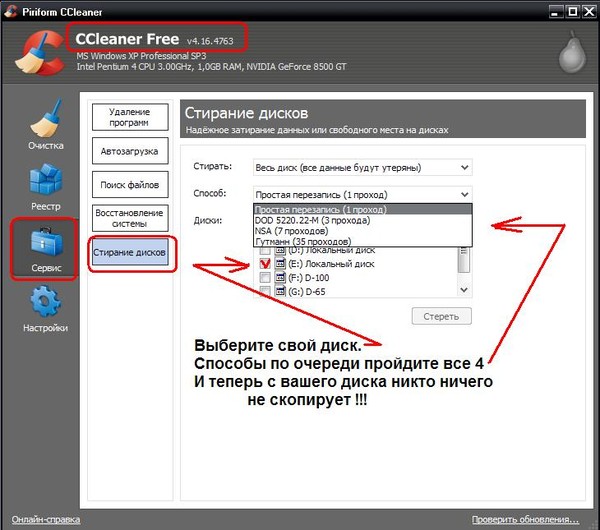
Многие думают, что с их сайтов ничего страшного в данном плане произойти не может, поэтому я решил сделать вступительный пункт с рассмотрением важности защиты текста сайта от копирования.
Важность защиты от копирования
Рано или поздно, как бы вам не хотелось, но ваш контент будут копировать на другие ресурсы. Кто-то будет это делать с доброй воли и ставить на вас ссылку. Это будет большой плюс вам. Такие люди добросовестные, но их довольно мало.
Другая же часть просто будут парсить ваши тексты пачками и размещать в один клик на другой площадке. Хорошо, если ваш текст уже попадет в индекс и чуть там побудет, чтобы авторство за вами закрепилось окончательно. Но в большинстве случаев такие тексты парсятся в первые же секунды сразу после их публикации. Вы не успеет еще загнать текст в индекс, как он уже разместится на другой площадке.
И вся фишка в том, что вы не сможете доказать поисковым системам, что ваш сайт является автором этого контента, если не будете принимать соответствующие меры, которые рассмотрим в следующим пунктах статьи.
Если ваш проект новый, то другой проект-вор просто закрепит за собой авторство на контент, так как у него будет больше траст, а значит и доверие к нему у поисковых систем будет больше. Страница с вашим текстом, попав в индекс, сразу будет принадлежать тому сайту. И попробуйте доказать, что именно вы первым разместили данный текст. Ваша же страница будет воспринята, как заимствованный контент, т.е. копипаст.
А поисковые системы любят только уникальный контент, которого нет еще ни на одном ресурсе. Конечно, понятие уникальности довольно размытое и как такового его и не существует, потому что до вас уже все давным давно написано n-ное количество раз. Более подробно про я описал в другой статье.
Но, все же уникальность в процентном соотношении необходимо обязательно соблюдать, чтобы контент не воспринимался, как ворованный. За это, как минимум, дается АГС и развитие сайта приостанавливается на определенное время. Приходится работать далее над сайтом. Все переделывать и ждать, пока фильтр снимится. Оно вам нужно?
Оно вам нужно?
Поэтому, необходимо обязательно принять меры, чтобы даже при копировании контента, он не терял свою уникальность и не посчитался копипастом именно на вашей площадке.
Если вы думаете, что это произойдет только при многотысячной посещаемости, то это ошибка.
Если ваш контент реально хорош, то его могут разместить на другой площадке даже, если у вас 10 постов на ресурсе. Какая разница, сколько посетителей у вас и как развит ваш ресурс, если контент стоящий и решает проблему пользователя в конкрентом вопросе?
Еще одной проблемой при копировании текстов с вашего сайта является постепенное снижение его уникальности. В случае большего копирования того или иного текста он теряет некий процент уникальности и свою значимость. В итоге ваша страница начинает падать в позициях поисковой выдачи. Но тут нет ничего страшного. Главное принять меры и по факту проседания позиций переписать текст на новый. Немного времени, но вернее позиции и трафик.
Итак, теперь перейдем к самим способам.
Оригинальные тексты Яндекс
Данный инструмент Яндексу просто пришлось ввести, так как страницы попадают в индекс только во время очередного апдейта. Таким образом ваш текст может попасть в индекс через несколько дней. Иногда это целых 10 суток или даже больше. Представьте, что ваш контент скопируют. Кому поисковик отдаст авторство, а кого посчитает вором?
Для этого и пришлось создать инструмент «оригинальные тексты», которые позволяет оповестить Яндекс о выходе нового текста на вашем сайте. Даже, если текст скопируют, то Яндеекс будет знать, что впервые он появился именно у вас и это будет учитываться в алгоритме ранжирования.
Смысл достаточно прост:
- Пишем полный текст статьи;
- Копируем его в таком виде, как увидят посетители после публикации, и добавляем в оригинальные тексты;
- Публикуем на сайте.
Инструмент доступен только из панели веб-мастера Яндекс, так как вам необходимо сначала подтвердить право собственности на сайт.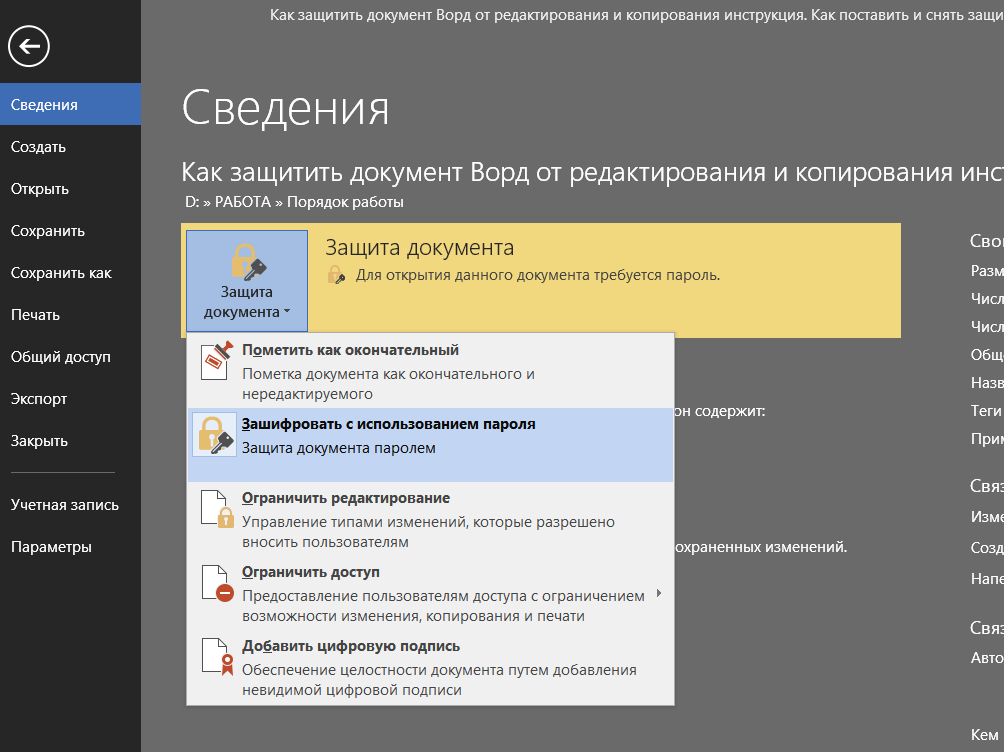 Если вы еще не добавили свою площадку в панели веб-мастеров поисковых систем, то обязательно это сделайте.
Если вы еще не добавили свою площадку в панели веб-мастеров поисковых систем, то обязательно это сделайте.
В панели Яндекса имеется пункт «Содержание», в внутри него инструмент «Оригинальные тексты».
Пункт оригинальных текстов будет находится снизу слайдера. У меня он отображается сверху, так как я уже пользуюсь данным инструментом.
На следующей странице вы просто добавляете весь текст целиком.
Затем можете смело публиковать свой текст на сайте. В принципе, можно опубликовать сразу после добавления в оригинальные тексты Яндекса. Но я предпочитаю произвести публикацию спустя некоторое время, так как предполагаю, что Яндекс после добавления может проверять контент на его наличие в сети (лично мое предположение), а его нигде еще не должно быть. Можно подождать 20-30 минут.
Кстати, я задавал вопрос в службу поддержки по поводу работы оригинальных текстов. Меня интересовал вопрос: «Стоит добавлять текст до появления его в индексе или до публикации на странице сайта?» Мне ответили, что именно до появления на самом ресурсе, так как в иных случаях заявка в оригинальных текстах может не учитываться алгоритмом.
В общем, смысл вам должен быть понятен. Мы заведомо уведомляем Яндекс, что данный текст впервые появился на нашем сайте. Этот шаг является обязательным!
В Google с этим попроще, так как загнать страницу в индекс мы можем мгновенно, что сразу закрепит за нами авторство. Собственно к Google и переходим.
Мгновенная индексация в Google
Самая стабильная защита контента от копирования — своевременное попадание страниц в индекс. Мы вы уже выяснили, что Яндекс не позволяет управлять данным процессом. С Google же возможно многое, в том числе и загнать любую страницу в индекс сразу после ее публикации.
Я уже описывал пару раз данный процесс. Но, чтобы данный материал был полным, продублирую информацию и здесь.
Добавление в индекс происходит через панель веб-мастера этой поисковой системы в пункте «Просмотреть как Googlebot»
Нас скриншоте я показал, куда нужно жать. Сначала мы добавляем адрес нужной страницы, а затем на кнопку «сканировать», после чего страницы должна появиться в списке ниже. Также станет доступна кнопка «Добавить в индекс», нажав на которую и происходит индексирование страницы.
Также станет доступна кнопка «Добавить в индекс», нажав на которую и происходит индексирование страницы.
Адрес страницы необходимо вводить без домена. Смотрите пример на изображении выше
Далее мы жмем на кнопку добавления в индекс и выбираем вариант сканирования. Нам нужен вариант сканирования только данной страницы. Можно конечно выбрать и вариант сканирования смежных страниц по внутренним ссылкам, если в статье вы сослались на какие-то другие материалы, которых также пока нет в индексе. Они тоже будут проиндексированы.
Googlebot мгновенно зайдет на вашу страницу и сразу добавит ее в индекс. Как правило, не приходится ждать больше минуты. Иногда даже пары секунд хватает. Я вот лично проверяю индексацию новой страницы через 2 минуты и она уже находится в индексе гугла.
Вот в общем-то все и для Google.
А мы двигаемся дальше к более продвинутым моментам. На очереди стоит плагин защиты от копирования для движка WordPress, который позволяет сделать более специфические настройки. Они могут сыграть, как на руку, так и наоборот. В общем, давайте их рассмотрим.
Они могут сыграть, как на руку, так и наоборот. В общем, давайте их рассмотрим.
Защита от копирования WordPress
Плагин называется WP-CopyProtect. Абсолютно бесплатен и скачать его можно отсюда .
- убрать контекстное меню с пунктом «копировать»;
- убрать возможность выделения текста.
Можно сделать это и без плагина, что также далее рассмотрим. Итак, теперь к плагину. После его установки переходим в настройки и сразу активируем нужные функции, так как по умолчанию они отключены.
Настройки находятся в новом пункте меню админ-панели «WP Copy Protect».
После настроек не забываем сохранять изменения, нажав на кнопку «Save settings» внизу всех настроек.
Теперь пару слов о всех настройках. Нужно ли их вообще включать?
Как вы могли понять, то данные ограничения в плане копирования текста помогут только в борьбе с обычными пользователями ресурса. С так зваными «парсерами» ничего не сработает.
Но и в случае с обычными пользователями в некоторых случаях я бы не стал использовать такие ограничения, так как часто посетитель захочет что-то скопировать к себе в блокнот на компьютере. Ярко выражено это в кулинарной тематике, где вы даете рецепты. Зачем их скрывать от копирования и возможности выделения? Посетители этого однозначно не оценят.
Ярко выражено это в кулинарной тематике, где вы даете рецепты. Зачем их скрывать от копирования и возможности выделения? Посетители этого однозначно не оценят.
Также в технических тематиках. В пример приведу свою тематику, где много материалов с различными кодами, которые нужно копировать, чтобы потом куда-то вставить. Из-за этого я и не использую такие ограничения.
Тут вам стоит проанализировать ваш контент и понять, имеется ли возможность использовать эти функции защиты текста от воровства.
Защита текста от копирования без плагина
Реализацию подобных функций плагина WP-CopyProtect можно сделать и без плагина. Хотя, я настоятельно рекомендую делать такие настройки именно с плагином, так как это позволяет быстро отключать их при надобности и управлять с данными параметрами более мобильно. Не придется каждый раз лезть в редактирование фалов шаблона и перекачивать их по новой на хостинг.
Итак, первым и самым простым способом является добавления атрибута «oncopy» внутри файла шаблона в открывающем теге body. Вот полностью атрибут в конструкции тега body:
Вот полностью атрибут в конструкции тега body:
То есть, вам нужно взять сам атрибут с необходим значением и прописать его внутри открывающего тега тела статьи.
Работа данного атрибута вполне приемлема. Текст будет пригоден для выделения и контекстное меню работает. Вот только при попытке копирование выделенного текста он не будет попадать в буфер. Это, пожалуй, самый простой и самый легкий вариант, который не будет сильно раздражать посетителей.
Точно также можно блокировать контекстное меню при клике на ПКМ. Только нужно добавить другой атрибут, а именно «oncontextmenu». На практике это выглядит так:
Еще одним способом защиты контента от копирования будет отключение от подсветки выделения текста на странице сайта. Достигается это с помощью специальных свойств в файле стилей. Стоит добавить следующее содержимое.
Html { -webkit-touch-callout: none; -webkit-user-select: none; -khtml-user-select: none; -moz-user-select: none; -ms-user-select: none; user-select: none; }
Имеется еще более жесткий метод, как защитить текст от копирования, но он сильно не понравится вашим посетителям, если имеется необходимость что-то скопировать, например те же рецепты или всякие коды.
Способ позволяет убрать выделение текста и убрать из контекстного меню пункты «вырезать» и «скопировать».
Имеется 2 части кода, которые стоит разместить в файлах шаблона. Код работает на Javascript. Поэтому, если у пользователя отключен javascript в браузере, для него фишка не сработает.
Первую часть мы размещаем в области head сайта между открывающим и закрывающим тегами
. Хотя, можно разместить и перед закрывающим тегом body в файле footer.php, если он там будет работать. Честно скажу, я не проверял. Но приоритет именно второму варианту, так как это загружает скрипт в последнюю очередь и скорость загрузки сайта становится быстрее.
Вторую часть кода мы копируем уже точно в файл подвала footer.php перед следующим php кодом.
Именно данный код выводит подвал и перед ним копируем 2ю часть кода.
Теперь скопировать текст в ручном режиме смогут только те, у кого отключен javascript в браузере или те, кто додумаются его отключить.
Опять же, подумайте, стоит ли делать такие ограничения на ресурсе? Я отказался от подобного рода запрета. И тематика не позволяет и просто не хочется, так как часто посетители, когда читают просто выделяют текст, чтобы акцентировать свое внимание именно на нем. Это я увидел из вебвизора Яндекс метрики.
Снижаем негативное влияние копирования контента
Суть метода заключается не в том, чтобы полностью ограничить возможность копирования контента, но уменьшить негативное влияние от сего действия. А в некоторых случаях даже изымать эффект.
Для этого будем использовать сервис tynt.com , который к скопированной части текста будет добавлять ссылку на источник. На практике это выглядит следующим образом.
Сервис предлагает разместить скрипт в секции между открывающим и закрывающим тегами head. Но я предлагаю его закинуть в область footer перед закрывающим тегом body. Только что проверил и скрипт там работает.
Изначально не получалось выделить текст, но когда поставила галочку Упростить страницу, сразу все получилось.
Отключить
JavaScript2. Отключите JavaScript специальными расширениями для браузера (NOScript например) или вручную. С расширениями вы разберетесь, а вот про ручной метод расскажу подробней. И мне кажется это намного лучше, чем устанавливать лишний плагин.
Зайдите в настройки управления Google Chrome, перейдите в Настройки и внизу страницы кликните ссылку Показать дополнительные настройки. Здесь найдите раздел Личные данные и под этой надписью нажмите Настройки контента.
Здесь найдите раздел JavaScript, выберите Запретить выполнение JavaScript на всех сайтах и нажмите Готово. Обновите нужную вам страницу, и скопируйте текст без каких-либо помех. После этого вернитесь в эти настройки и верните все на свои места, чтобы остальные сайты правильно работали.
Если вы хотите навсегда отключить JavaScript у определенного сайта, зайдите в Настроить исключения. Введите адрес сайта в левое поле, а из выпадающего меню справа выберите Блокировать.
Теперь вы сможете в любой момент скопировать нужную информацию, без каких-либо проблем. Но имейте в виду, что после этого внешний вид сайта может измениться и некоторые функции перестанут работать.
Но имейте в виду, что после этого внешний вид сайта может измениться и некоторые функции перестанут работать.
Для пары абзацев
3. Нажмите кнопку F12 на нужной странице, а затем выберите в левом верхнем углу стрелочку или вместо этого нажмите сочетание клавиш ctrl + shift + c. Показываю на примере Google Chrome, но в других браузерах все работает примерно также.
После этого нажмите на нужный абзац в тексте стрелочкой, а затем раскройте в нижней части браузера подсвеченный фрагмент (обычно в виде …р>). В нем будет скрываться нужная информация – отсюда можно спокойно скопировать и вставить в нужное место.
Подходит для тех случаев, когда нужно скопировать пару абзацев, и не хочется тратить много времени на лишние манипуляции.
Скопировать код
4. Нажмите сочетание клавиш ctrl + U на нужной странице. Откроется HTML код страницы, где никакие плагины не мешают копировать информацию. Но все копировать не стоит, достаточно найти нужный участок текста.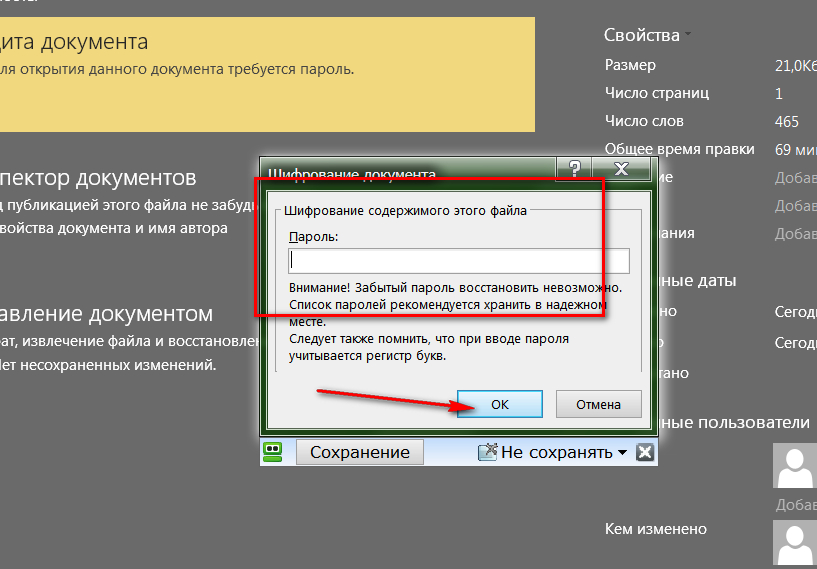 Для этого нажмите ctrl + F, чтобы открыть окно поиска. В него введите несколько слов из того абзаца, который вам нужен. Нажмите enter или кнопку «найти», чтобы перейти к нужному участку в коде. Скопируйте информацию, которая вам необходима с помощью клавиш ctrl + C или нажмите ПКМ на выделенный участок и выберите «Копировать».
Для этого нажмите ctrl + F, чтобы открыть окно поиска. В него введите несколько слов из того абзаца, который вам нужен. Нажмите enter или кнопку «найти», чтобы перейти к нужному участку в коде. Скопируйте информацию, которая вам необходима с помощью клавиш ctrl + C или нажмите ПКМ на выделенный участок и выберите «Копировать».
Откройте обычный текстовый редактор (блокнот) и вставьте в него скопированный текст (нажмите ctrl + v). Как видите, помимо необходимого текста мы скопировали еще и HTML-код, который нам не нужен и мешает. Можно его удалить вручную, но опять же нет смысла – есть способ проще.
Теперь на рабочем столе откройте новый файл с помощью любого браузера, и там будет нужный текст, без лишних html-кодов и с форматированием (жирный, курсив, списки и т.п.).
Открыть в ворде
5. Откройте сайт в word – очень необычный способ, и потребуется немного времени, чтобы компьютер обработал запрос. Но зато вы получите полную копию страницы сайта в вордовском документе. Для этого в word нажмите Файл – Открыть – и введите ссылку на нужную страницу в поле Имя файла.
Для этого в word нажмите Файл – Открыть – и введите ссылку на нужную страницу в поле Имя файла.
После этого нажмите Открыть и подождите. Скорость загрузки зависит от веса сайта, и производительности ПК. Лучше перед этим сохранить все открытые документы, чтобы в случае сбоя не потерять данные.
Не копируется текст с сайта — что делать?
Бывают случаи, когда статья отображается не в виде текста, а картинкой. Тогда вышеперечисленные способы не помогут скопировать информацию. В этом случае нужно скопировать картинку, если есть такая возможность – нажмите на ней ПКМ и выберите Сохранить картинку как…
Когда владелец сайта блокирует мышку, сделайте скриншот сайта. Для этого нажмите на клавиатуре PrintScreen и вставьте в графический редактор с помощью клавиш ctrl + v. Подойдет даже обычный Paint. Обрежьте все лишнее, чтобы остался только нужный текст.
Теперь найдите в интернете любой онлайн сервис для распознавания текста, и прогоните через него картинку. Через пару минут вы получите текстовую версию этой статьи.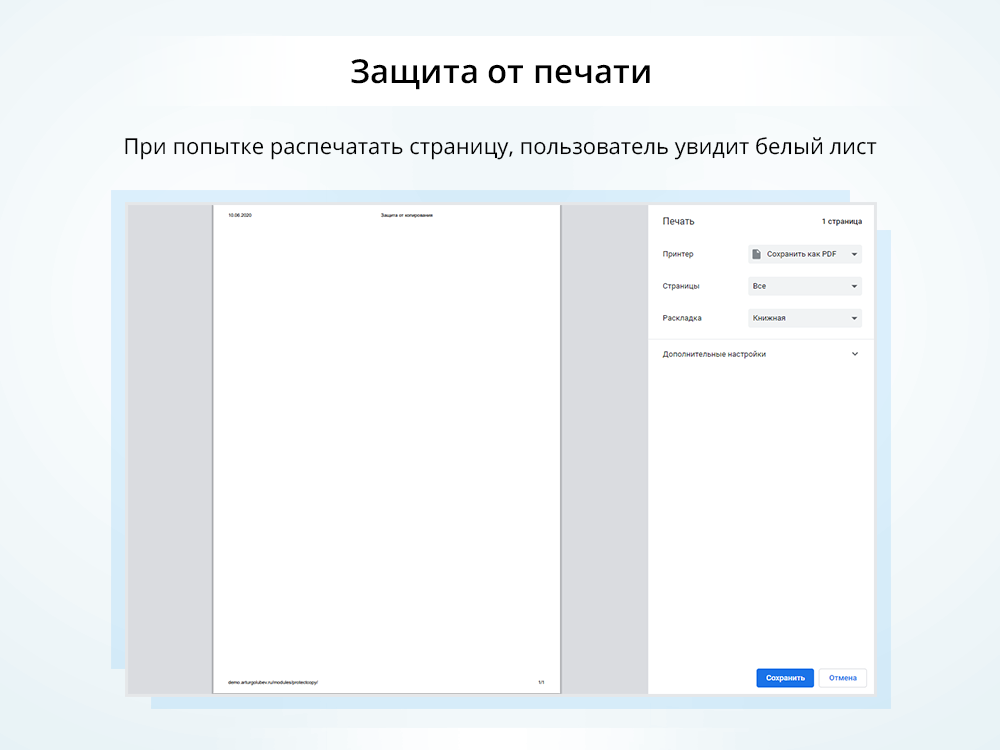
Выбирайте любой из рассмотренных способов как скопировать текст с сайта который защищен от копирования. Лично я для постоянных сайтов использую метод с JavaScript, а для новых – метод с печатью. Никаких муторных методик, и не придется долго думать что же делать если не копируется текст с сайта.
Качественный и адекватный контент на вес золота. И заполучить это «золото» честными методами довольно проблематично: либо вам придется потратить некоторую сумму деревянных на хорошего копирайтера, либо экстренно обрести талант и найти время на самостоятельное творчество. Но многие довольно скупы на личное время и деньги, поэтому они просто копируют контент с других веб-ресурсов. Как защитить сайт от копирования текста?
Как раз по этой причине сейчас многих мучает вопрос о защите контента сайта от копирования. И дело не только в краже умственного труда, также любой с вашего сайта приводит к плохому ранжированию и индексации.
Особенно важна крепкая защита для сайтов-новичков, которые недавно начали свою работу.
На это есть ряд причин:
- медленная индексация;
- отсутствует авторитет;
- ссылается минимальное количество сайтов.
Предположим, что вы (или ваш копирайтер) — акула пера. Сайт вы создали совсем недавно и уже успели заполнить его гениальным и уникальным контентом. В этом случае для авторитетных веб-ресурсов вы настоящий лакомый кусочек: они могут совершенно безнаказанно скопировать ваш вкусненький контент и разместить его у себя на сайте. У них тексты проиндексируются гораздо быстрее, и авторство останется за ними.
Чтобы избежать фейла как в позициях, так и в уникальности контента, советуем принять все меры для защиты сайта от копирования текста. А именно…
Способы защиты текста на сайте от копированияЭти методы лучше всего сработают при защите содержания главной страницы, либо страниц разделов, ибо информация на таких страницах, как правило, копируется вручную.
Применение скрипта защиты контента сайта от копирования
К примеру, вы можете попробовать сервис tynt. com, который будет добавлять ссылку на источник к копируемому тексту. Для этого нужно лишь зарегистрироваться самому, затем зарегистрировать сайт и получить код скрипта. Его нужно вставить в шапку сайта. В личном кабинете на tynt вас ждет приятный сюрприз -аналитический сбор данных по копиям контента.
com, который будет добавлять ссылку на источник к копируемому тексту. Для этого нужно лишь зарегистрироваться самому, затем зарегистрировать сайт и получить код скрипта. Его нужно вставить в шапку сайта. В личном кабинете на tynt вас ждет приятный сюрприз -аналитический сбор данных по копиям контента.
WARNING! Скрипт может замедлять работу сайта
Также существуют скрипты и плагины, которые могут запретить ручное копирование и выделение текста. Правда, таким скриптами можно создать неудобство для любителей щелкать на ссылку правой кнопкой мыши, а этим снизить количество просмотров страниц собственного сайта.
К тому же, данный метод не так уж и трудно обойти, сделать это проще простого: открывается источник страницы через браузер, а точнее, его меню, либо, попробовав отключить скрипты и скопировав все, что необходимо. Но неопытные пользователи все-таки сделать этого не смогут.
Запрет на выделение текста в CSS-стилях
Этот метод защиты вашего сайта от копирования текста аналогичен предыдущему, но тут не понадобиться применять скрипты, а просто следует прописать отдельный стиль, в котором будет запрет на выделение контента.
Этот способ, увы, обладает некоторыми недостатками: даже если отключить скрипты, не будет возможности выделять информацию на веб-ресурсе, а вот отключить в браузере стили гораздо сложнее. Хотя обойти такой метод тоже можно, если открыть HTML-код самой страницы.
Метод Бурундука
Аналитик Алексей Жуков (Бурундук) предложил весьма интересный способ, который предусматривает раздел текста на коротенькие уникальные предложения, длиной не более ста символов.
Такие предложения можно применять в качестве анкоров-ссылок, размещая их на соответствующих, и при этом недорогих площадках. Единственный недостаток этого способа – финансовые затраты на ссылки.
Социальные сигналы
Поисковики определяют первый источник контента по авторитетности веб-ресурса и его индексации. И социальные сигналы способны добавить страницам хоть какого-то авторитета. Поэтому, будет эффективно, если в карточках посетителям смогут предложить твитить и лайкать страницы. Для рекламы в социалках можно использовать следующие порталы:
Защита от копирования текста на сайте joomla
В этом уроке подробно рассказывает о полезном плагине для Joomla, который осуществляет защиту текстов от копирования на сайте
.
1. Он запрещает выделять текст мышью
2. Блокирует работу правой кнопки мышки.
Да, конечно горячие клавиши CTRL+C никто не отменял, но если жулик текст выделить не сможет, то и украсть не получится. Можно воспользоваться сочетанием клавиш CTRL+A, но тогда автоматически скопируется весь хлам со страницы, с которым воришке придется долго мучится.
Полную защиту текста от копирования с сайта Joomla с помощью этого плагина, конечно, не получить. Н о зато плагин существенно усложняет весь процесс. Многие просто просто уйдут и будут искать нужный текст в другом месте просто потому, что им будет лень связываться с вами.
Защита от копирования текста на сайте WordPress ( WP-CopyProtect)
Так же как и на сайте Joomla защита от копирования текста на сайте WordPress осуществляется с помощью плагина. WP-CopyProtect запрещает
пользователям выделять текст на странице или пользоваться на сайте правой кнопкой мышки. Для того чтобы защитить текст на сайте от копирования достаточно посетить сайт WordPress, зайти в раздел плагинов, найти нужный модуль WP-CopyProtect и скачать его.
Как установить: разархивировать архив, скопировать файлы на FTP, а затем активировать его в админке своего сайта.
Для защиты текстов от копирования в ставляйте в текст статьи ссылки, ведущие на свой сайт
Зачастую контент копируется автоматически, как он есть, поэтому поисковики смогут правильно определить первоисточник.
Используйте сервис Яндекса Оригинальные тексты
В 2013 году Яндекс предоставил уникальную возможность защиты контента сайта от копирования в виде нового сервиса «Оригинальные тексты». Данный инструмент помогает сообщить поисковой системе об авторском праве. Правда, существует один момент: если в ваша статья совсем крошечная (меньше двух тысяч символов), то Яндекс не сможет дать вам 100% гарантий.
Воспользоваться сервисом просто: перейдите в Яндекс Вебмастер, зарегистрируйтесь в нем и найдите «оригинальные тексты».
Совет студии: Не поленитесь и используйте этот инструмент первые два-три месяца существования веб-ресурса. Именно в этот период он очень уязвим.
Именно в этот период он очень уязвим.
Верная защита
текстов от плагиата — к росспостинг анонсовДля того, чтобы поисковые системы смогли быстрее узнать о появлении нового контента, важно размещать анонсы новостей и статей на сторонних ресурсах. Один раз произведите необходимые настройки и забудьте о проблеме навсегда.
Знаете еще какие-нибудь способы защиты сайта от копипаста? Делитесь опытом в комментариях!
как защитить контент сайта от воровства и копирования
Ежедневно многие владельцы сайтов сталкиваются с проблемой: как защитить контент от воровства, сохранив его уникальность. Все ответы — далее.
Содержание
Зачем?
Главная страница
1. Специальный блокирующий скрипт
2. Блок на выделение/копирование в CSS
3. Написание текстов с индивидуальными особенностями
Карточки товаров интернет-магазина
Контент на второстепенных страницах
1. Перелинковка — соответствующие тематике ссылки внутри текстов
2. Авторство Google
Авторство Google
3. Авторство от Яндекса
4. Пингаторы
5. Анонсирование
Защита изображений
Вместо заключения
Контент-маркетинг — необходимая составляющая комплексного продвижения сайта. Если не предоставлять потенциальным клиентам информацию о вашем бизнесе, невозможно завоевать их интерес и доверие.
Представим — вы заказали копирайтеру несколько текстов. Заплатили приличную сумму. Тексты достойные, информативные, уникальные. После размещения «кто-то» решил их позаимствовать. Еще печальнее — «кто-то» получил более высокие позиции, забрав ваш трафик. Ситуация крайне неприятна. Вам необходимо знать, как защитить контент от копирований и уберечься от проблем.
Несколько слов о влиянии ворованных текстов на ранжирование. Официальная позиция Яндекс и Google схожи — роботы способны различать авторство, определять первоисточник. Краденный контент вредит позициям «вора», не влияя на место ресурса-первоисточника.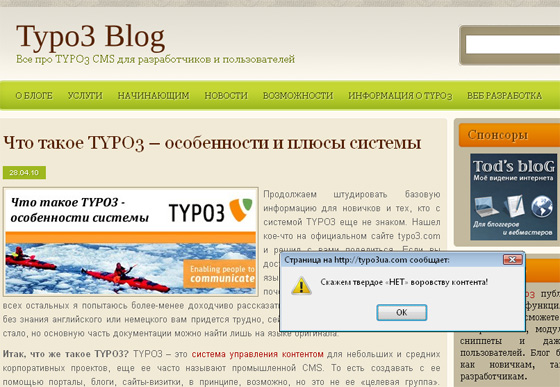
По опыту SEO-специалистов можно сказать — зачастую происходит наоборот. Тот, кто не знает, как защитить контент сайта, оказывается в проигрыше — украденный текст на более продвинутом ресурсе конкурента имеет все шансы индексироваться быстрее. Поисковые системы ничего не смогут сделать.
Далее — практические рекомендации.
- Заметки об интеллектуальной собственности: часть 1
Назад к содержанию
Главная страница1. Специальный блокирующий скриптКак защитить контент от воровства с главной страницы? Предлагаем специальный скрипт, который работает подобно блоку ручного копирования, выделения, отключает опцию контекстного меню. У этого способа есть минусы:
- исключает переход пользователей по ссылкам внутри материала — заодно понижает конверсию, количество посещений других страниц;
-
метод легко обходится путем открытия кода страницы, также отключением функции скриптов с помощью любого современного браузера.

Аналогичен первому методы, но вместо использования скрипта, прописывается специальный CSS (типа «noselect»), что исключает выделение/копирование слов. Единственный вариант украсть в данном случае — работа с html-кодом страницы, что достаточно трудоемко, не каждый копирайтер будет так стараться.
3. Написание текстов с индивидуальными особенностямиТексты для главной страницы нужно обязательно делать с индивидуальными особенностями, присущими только вашей компании, плюсом упоминать название фирмы. Это снижает привлекательность такого материала для конкурентов, частично решает вопрос, как защитить сайт от копирования — желающим придется только рерайтить текст.
- Создаем контент для генерации лидов
Назад к содержанию
Карточки товаров интернет-магазина
В данном случае необходимы так называемые «социальные сигналы».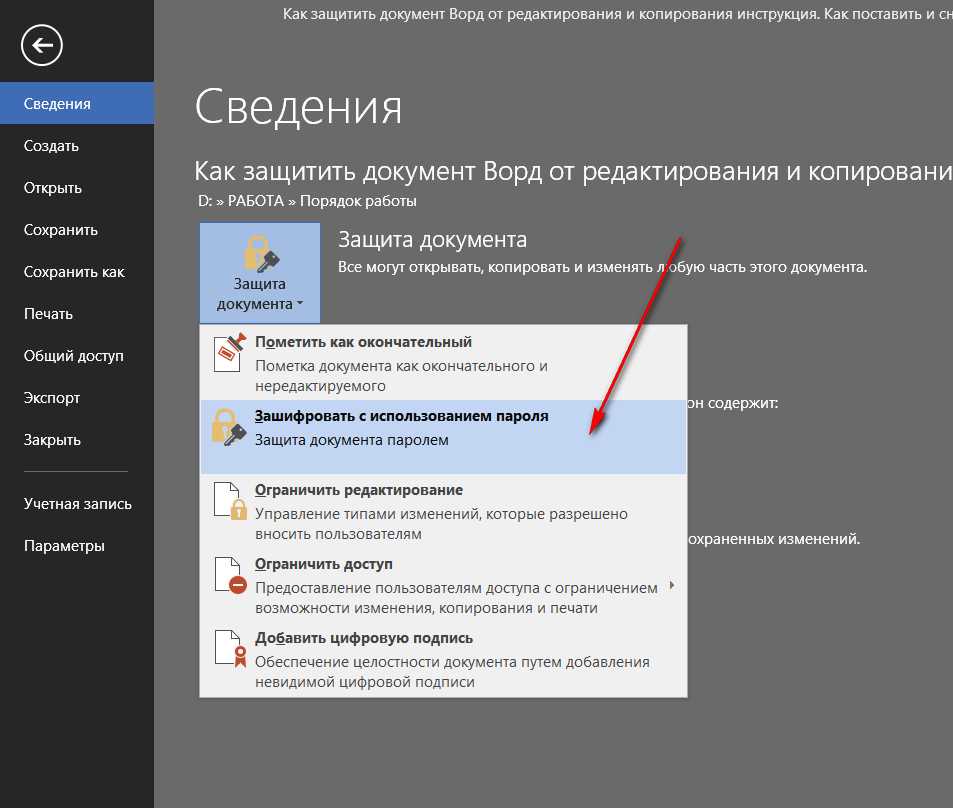 Известно, что поисковики находят первоисточник по дате размещения текста. Социальные сигналы добавляют авторитета странице, помогают ускорить индексацию.
Известно, что поисковики находят первоисточник по дате размещения текста. Социальные сигналы добавляют авторитета странице, помогают ускорить индексацию.
Обязательно используйте преимущества SMO-оптимизации, предлагайте отмечать репостами на свои профили социальных сетей, делайте то же самое самостоятельно в своих группах.
Назад к содержанию
Контент на второстепенных страницахМатериалы, размещенные на разных страницах веб-ресурса, воруют чаще всего с помощью автоматических программ. Как защитить текст на сайте в данном случае?
Назад к содержанию
1. Перелинковка — соответствующие тематике ссылки внутри текстов
Программы для копирования не будут удалять ссылки, присутствующие там. Это поможет роботу впоследствии отметить ваше первенство. При этом корректная перелинковка только положительно скажется на продвижении ресурса. Недостаток есть, достаточно большой — копировать могут не роботы, а реальные люди, спокойно вырезающие ненужные элементы. Однако предусмотрены еще другие методы.
Однако предусмотрены еще другие методы.
Возможности поисковика Google дают возможность связать написанные тексты с собственным аккаунтом Google+. При этом рядом со ссылкой сайта в естественной выдаче будет появляться аватар автора. Совет — подписываться реальными именами.
Для защиты контента ссылка с вашей страницы вставляется в ваш профиль сети Google+. Вот так выглядит ссылка:
<a rel=»author» href=»Ссылка Вашего профиля Google+/» target=»_blank»>Имя аккаунта Google+</a>
Способ наиболее актуален для авторов собственных блогов или тематических страниц.
3. Авторство от Яндекса
Защитить текст Яндекса можно инструментом «Оригинальные тексты». Ищите в панели Яндекс.Вебмастера. Официальное заявление поисковой системы — элемент используется поисковыми алгоритмами, а именно — способствует ускорению индексирования, определению первоисточника. Есть ограничения в объеме: от 2 000 до 32 000 печатных символов, также необходим определенный тематический индекс цитирования (ТИЦ).
- Заметки об интеллектуальной собственности: часть 2
Скорость индексации статьи часто определяющий фактор для автора, поэтому важно сообщить о вашем новом материале роботу поисковой системы быстрее. Оптимизаторы предлагают разные методы, но наиболее действенный — посылка пингов.
С помощью FeedBurner PingShot. Достаточно активировать PingShot — и моментально будете уведомлять поисковик о размещении вами новых в RSS. Внимание — метод действует только для вновь добавленных материалов.
PubSubHubbub — представляет собой протокол распределений коммуникаций публикаций/подписок. Суть следующая — он мгновенно считывает RSS-ленты, уведомляя об этом нужные сервисы. Для работы потребуется программист, операция довольно сложная. Если сайт сделан на WordPress, это преимущество — есть специальный плагин.
5. Анонсирование
Еще одно решение вопроса, как защитить сайт от копирования: по аналогии с социальными сигналами — размещайте анонсы ваших материалов на других порталах, чтобы помочь поисковому роботу скорее узнать о них. Отталкиваясь от сферы вашей деятельности, ищите подходящие площадки — можно использовать тематические блоги на LiveJournal, Blogspot, LiveInternet, другие.
Отталкиваясь от сферы вашей деятельности, ищите подходящие площадки — можно использовать тематические блоги на LiveJournal, Blogspot, LiveInternet, другие.
- 20 признаков, что ваш контент нерелевантен
Назад к содержанию
Защита изображенийНа вопрос, как защитить изображения от копирования, есть несколько ответов. Во-первых, можно заблокировать контекстное меню и опцию копирования. Достаточно легко обойти, с помощью стандартных возможностей браузеров, к сожалению.
Во-вторых, путем ввода «.htaccess» — утилита является дополнением сервисов типа Apache. Такой способ также применяют, когда встает вопрос, как защитить html от копирований — функция справляется с различными кодами, аудио, видео контентом. Графические изображения все равно можно скачать, обойдя препятствия.
Специалисты утверждают, что самый верный метод — нанесение водяного знака. Размер должен быть от 10% до 20% от всей площади рисунка. Судите сами — простую подпись легко удалить с помощью PhotoShop и других фоторедакторов, обрезать, масштабировать. Водяной знак, нанесенный будто на фоне картинки, практически невозможно удалить. Помещать еще один, конкурентный — глупо, не будет смотреться. Если же размещено изображение с вашим знаком, можете только радоваться — это дополнительная реклама.
Водяной знак, нанесенный будто на фоне картинки, практически невозможно удалить. Помещать еще один, конкурентный — глупо, не будет смотреться. Если же размещено изображение с вашим знаком, можете только радоваться — это дополнительная реклама.
Ответ на вопрос, как защитить картинки от копирования — для сайтов на WordPress, Joomla, DLE есть большое количество плагинов, чтобы ставить водяные знаки с адресом веб-ресурса.
- Заметки об интеллектуальной собственности: часть 3. Какие права именуются авторскими?
Назад к содержанию
Вместо заключенияСпециалисты рекомендуют использовать сразу несколько способов защиты и работать для того, чтобы контент быстрее индексировался. Также важно наращивать авторитет ресурса, тогда любое воровство не будет нести угрозу.
Высоких вам конверсий!
Назад к содержанию
Image Source: darwin Bell
29-07-2015
Как защитить контент от кражи [пошаговое руководство]
Качественный контент на сайте позволяет не только повысить позиции сайта в поисковой выдаче, но и привлекает недобросовестных конкурентов, которые его копируют.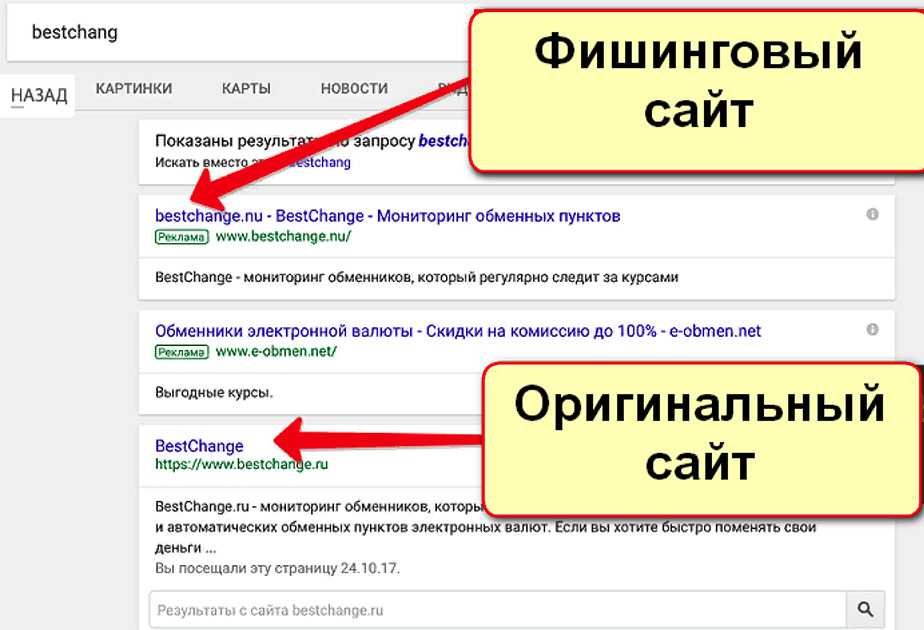
Кража контента — обыденность, предупредить которую практически невозможно.
Стоит ли переживать из-за кражи контента?
Поисковые машины умны и в большинстве случаев правильно определяют первоисточник.
А если после публикации нового контента, вы добавите страницу в индекс поисковиков, то переживать не стоит.
Важно!
Правило может не работать относительно молодых сайтов.
Бывают случаи, когда «сайт-преступник» признают источником, а молодой сайт, таким, который его скопировал.
Кстати, рекомендуем почитать статью о быстром способе продвижения молодых сайтов.
Избежать подобных неприятностей вполне реально, нужно знать, как закрепить авторство за собой и доказать это.
Как воровство контента может навредить?
Если сайт-преступник признают первоисточником это чревато:
- потерей части поискового трафика
- финансовыми и трудовыми затратами на создание нового контента
Потеря трафика
Если у вас украли контент, а робот неверно определил первоисточник, вероятнее всего, ваш сайт будет хуже ранжироваться в поисковой выдаче. Это приведет к потере поискового трафика.
Это приведет к потере поискового трафика.
Потеря репутации
Пользователи любят посетить множество сайтов, перед тем, как выбрать наиболее привлекательное предложение. В таких поисках юзер нередко натыкается на одинаковую информацию на разных сайтах, что ведет к:
- потери доверия к обоим источникам
- неверному определению первоисточника, потере репутации в одностороннем порядке
- негативным отзывам на странице
Затраты на новый контент
Если вы уже стали жертвой плагиата, сайт получил просадку, и вы не готовы бороться с ворами — новые затраты неизбежны. Они зависят от объема украденной информации, которую нужно будет создавать с нуля.
Советуем доказывать свое авторское право, что в большинстве случаев заканчивается успехом, позволяя направить ресурсы в другой маркетинговый канал.
Методы защиты прав на контент сайта
Физически от воровства контент вы в любом случае не убережете. Берегите права на контент.
В зависимости от разновидности контента (текст, фото, видео), существуют различные способы, с помощью которых можно защитить его от кражи.
Все методы проранжированы по их применимости в реальной жизни.
Делегируйте защиту
Наиболее простым и функциональным является подписка на услуги компании DMCA.
Это позволит спугнуть вора еще до осуществления им преступления путем информирования о том, что контент находится под защитой.
DMCA оказывает следующие услуги:
- автоматическая защита контента,
- поиск украденного материала,
- поддержка при судебных разбирательствах.
Это осуществляется разными способами, например, добавлением водяных знаков с информацией об авторских правах, а также логотипа о защите контента.
Чтобы воспользоваться услугами DMCA нужно ознакомиться с их предложениями и условиями. Они предоставляют два уровня защиты:
- BASIC
- PRO
Аббревиатура DMCA расшифровывается как «закон о защите цифрового тысячелетия». Он был принят в США еще в 1998 году и дал возможность тысячам интернет-компаний, например Google, развиваться.
Рекомендуем этот метод тем, кто публикует качественный экспертный контент и дорожит репутацией и временем.
Подписание договора с авторами
Это наиболее выгодный ход для владельцев сайтов. Он поможет сразу в 2 направлениях:
- автор не сможет перепродать свою работу (текст, фото, страницы и т. д.) другому клиенту
- в случае кражи контента, официальный договор о купле прав на использование интеллектуальной собственности сгодится как отличное доказательство вашей правоты
В данном документе обязательно нужно указать объект передачи (музыку, фотографии, текст и т. д.), а также размер финансового вознаграждения автора.
Фиксация авторства перед публикацией
Копия заказа на создание контента на бирже или непосредственно в переписке с автором является хорошим доказательством права собственности.
Также такая переписка — отличный аргумент для претензионного письма. Оценив всю серьезность ситуации, большинство злоумышленников соглашаются на запрос об удалении ворованного контента.
Вы написали очень дорогой продающий контент. 100% метод подтверждения авторства
Чтобы защитить текст от копирования стоит использовать обычную почту. Для этого нужно распечатать статью и адресовать письмо самому себе, лучше с уведомлением. Получив конверт, не стоит его вскрывать.
Если кто-то скопирует этот материал с сайта, вы смело можете подавать на него в суд, будучи уверенным, что докажете свою правоту и накажете вора.
Использование ссылки на первоисточник
Часто статьи копируют, вовсе их не редактируя, поэтому наличие ссылок на источник поможет поисковику верно определить авторство.
Недостатком этого метода является возможность удалить ссылку или сменить ее на свою. Поэтому стоит помимо ссылок, добавлять название организации или свои инициалы в текст, как авторские.
Если вы не против эксплуатации вашего материала на определенных условиях, можно указать это. К примеру, вы можете написать, что использование любых материалов разрешено в случае указания активной ссылки на ваш ресурс.
Читайте подробнее о продвижении молодых сайтов.
Депонировать авторский контент
Депонировать — это значит поставить свои материалы на учет, зарегистрировать и отдать их на хранение. Компании по депонированию фиксируют дату регистрации и выдают сертификат, что станет неоспоримым доказательством того, что именно вы являетесь автором контента.
Зарегистрировать имя домена как товарный знак
Этот вариант не даст возможности конкурентам со схожим доменом зарабатывать за ваш счет. Перед вложением крупных сумм в рекламу, позаботьтесь о том, чтобы защитить свой домен.
Закон об авторском праве
Бернская конвенция — международный гарант защиты авторских прав. В ней указаны основные права создателей интеллектуального имущества. Авторские работы становятся защищенными после первой публикации или печати.
Защита контента программным способом
Большинство из нас попадали на сайты, где текст не выделяется, а вызов контекстного меню заблокирован. Хоть этот способ и защищает контент от неопытных пользователей, но даже самый плохой специалист сможет обойти такой тип защиты. При этом, использование данного метода сильно ухудшает юзабилити сайта, так как многие пользователи любят выделять текст при чтении.
Хоть этот способ и защищает контент от неопытных пользователей, но даже самый плохой специалист сможет обойти такой тип защиты. При этом, использование данного метода сильно ухудшает юзабилити сайта, так как многие пользователи любят выделять текст при чтении.
Чтобы воспользоваться программным способом защиты контента, используют блокирующие скрипты. Например, можно установить WordPress-плагин WP Content Copy Protection. Если у вас другая CMS, обратитесь к своему разработчику.
Подтверждение авторства в Яндекс Вебмастер
Самостоятельное оповещение поисковика о факте написания авторского текста — отличный вариант зафиксировать право собственности на контент. Для этого нужно пройти регистрацию в Вебмастере и добавить сайт.
Тексты нужно добавлять в разделе «Оригинальные тексты».
Важно!
По словам вебмастеров, этот метод не срабатывает на практике.
Защита фото
Чтобы оставить за собой право собственности на фотографию (которые бывают достаточно дорогостоящими), используются такие методы:
1.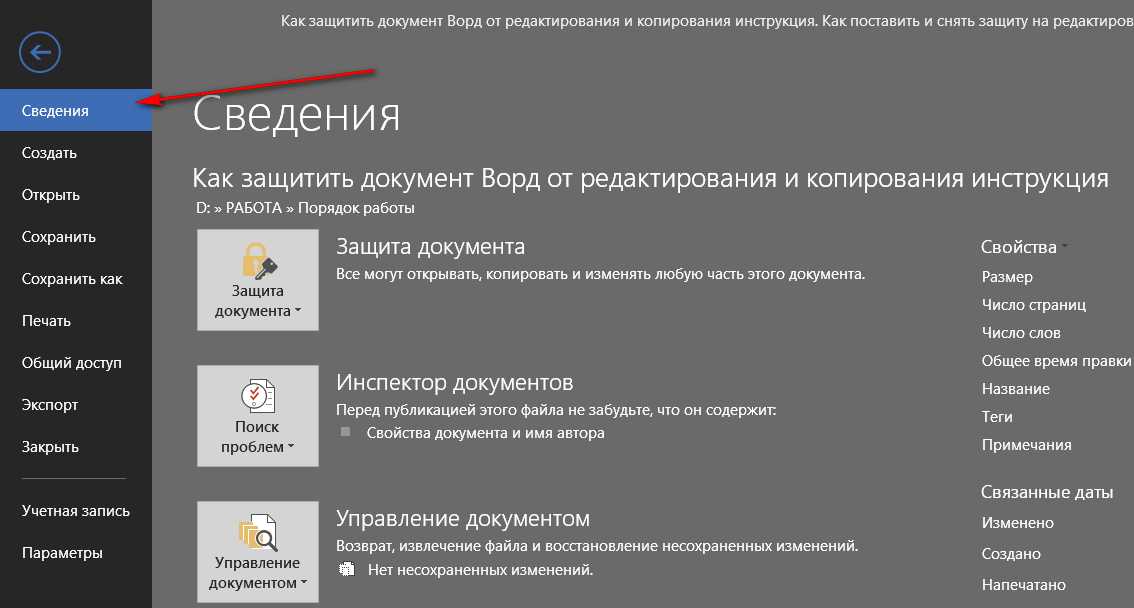 Водяной знак. Это наиболее распространенный способ защиты от копирования фото. Для его создания достаточно воспользоваться программой Adobe Photoshop, где можно натянуть полупрозрачный логотип на нужное изображение. Желательно разместить очень много надписей по всей картинке, чтобы исключить возможность обрезки фото или ее коррекции с помощью того же Photoshop. Вместо предложенной программы можно также воспользоваться Water Mark и другими программами.
Водяной знак. Это наиболее распространенный способ защиты от копирования фото. Для его создания достаточно воспользоваться программой Adobe Photoshop, где можно натянуть полупрозрачный логотип на нужное изображение. Желательно разместить очень много надписей по всей картинке, чтобы исключить возможность обрезки фото или ее коррекции с помощью того же Photoshop. Вместо предложенной программы можно также воспользоваться Water Mark и другими программами.
2. Цифровая метка. Автор получает метаданные EXIF (дата и временем, информация о производителе, камере, программе, и т. д.). Имея на руках эти данные, доказать свою правоту в конфликте с вором будет достаточно просто.
3. «Двойное дно» или скрытая картинка. С помощью вышеупомянутого Adobe Photoshop можно также создать прозрачный слой и наложить его на передний план изображение используя html или css. Это изображение ничем не отличается от других, но после скачивания фотографии, вор видит не желаемую картинку, а только верхний (защитный) слой.
Видео
Как и в случае с фотографиями, защитить видео от злоумышленников можно с помощью водяных знаков и логотипов, которые должны быть частью всего ролика. Очень эффективно также показать себя в видео.
Общие рекомендации
Чтобы защитить контент на своем сайте, нужно попасть в индекс раньше воров. Если скопированная информация, размещенная преступником, попадает в индекс раньше оригинальной, вероятнее всего робот распознает сайт вора как первоисточник.
Предотвратить это можно, применив такие методы:
- Кросспостинг и анонсирование на других сайтах. Это значит распространение одного и того же материала на разных форумах, блогах или любых других типах публичных переписок, в т. ч. онлайн общения (сгодится даже Skype). Это поможет зафиксировать точную дату и время публикации, которые подтвердят, что вы первым выложили новый материал.
- Ускорение индексации материала. Это можно сделать несколькими способами, например, сообщить напрямую в Google Webmaster или Yandex Webmaster, или грамотно расставить перелинковку.

- Анонсирование материала в социальных сетях сразу после публикации.
- Настройка RSS-ленты. Установка RSS поможет поисковому роботу максимально быстро отслеживать всю новую информацию, изложенную автором.
Как понять, что ваш контент украли
Проверка оригинальности своего контента — норма, с которой большинство владельцев сайтов уже свыклись.
Обнаружить факт кражи можно:
- вручную
- автоматически, через сервисы
Читайте подробнее о том, как проверить статью на уникальность.
Вручную через поиск
Это наиболее упрощенный способ обнаружить свой текст на чужом сайте.
Очень часто, воры меняют название статьи или копируют только часть текста. В этом случае, можно взять определенное предложение из своего текста в кавычки, копировать его и вставить в поисковую строку.
Пример запроса: «часть фразы из текста»
В результатах выдачи на 2 м и последующих местах, вы сможете обнаружить, есть ли на чужих сайтах ваше предложение в точном вхождении.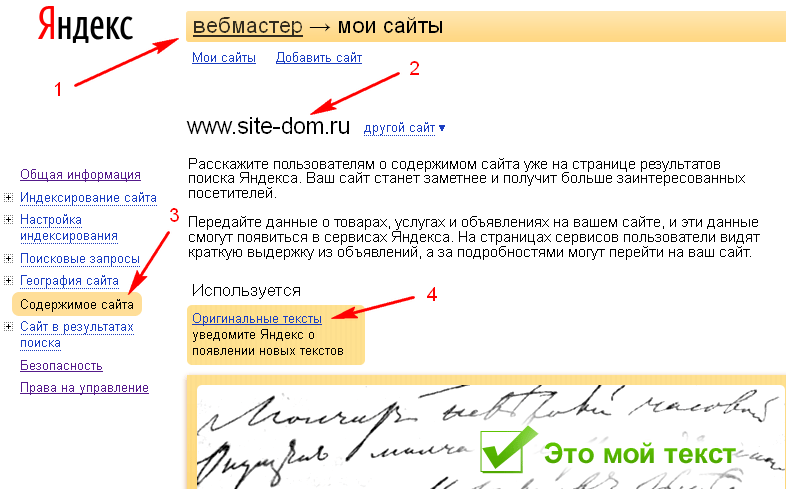
Важно!
Если на первом месте сайт-вор, то это значит что вас не признали первоисточником. Нужно начинать разбирательство.
Если на первом месте ваш сайт, то можно не предпринимать никаких действий.
Автоматически через программы проверки уникальности
Авторы контента проверяют свои статьи на процент совпадений фраз с чужими текстами. Это осуществляется через такие сервисы, как:
- Advego Plagiatus
- eTXT
- Copyscape
- Text.ru
Эти сервисы предоставляют URL сайта и процент совпадений по тексту. Для этого нужно просто скопировать свой текст и поместить его в строку проверочной программы, кликнуть на «проверить уникальность».
Как найти украденные фото
Google Картинки
Определить, куда ушли фотографии вы можете с помощью поисковой системы (фильтр «картинки»).
Для определения копий саму картинку нужно загрузить в поиск по картинкам, выбрав ее после клика на строку «upload or enter Image URL» или просто вписав URL-адрес.
Это поможет найти все варианты требуемого изображения.
TinEye
Например, можно воспользоваться сервисом TinEye, он поможет даже если фото было изменено или эксплуатируется англоязычным сайтом. TinEye имеет понятный и удобный интерфейс, огромную базу каталогизированных изображений, практически 100% успех в результатах поиска.
Чтобы начать работу, достаточно указать URL-адрес картинки или напрямую загрузить изображение и нажать «Enter», после чего начнется поиск. В предложенных результатах вы сможете обнаружить сайт, на котором размещено вашу картинку, ее размер, название и дату загрузки.
С помощью TinEye вы можете систематически мониторить возможность кражи изображений в автоматическом режиме. Для этого необходимо интегрировать поиск TinEye к себе на сайт, сгенерировав ключ API.
Также можно воспользоваться сервисом TinEye, он поможет даже если фото было изменено.
Действуйте
После того как вы поняли что ворованный контент ранжируется лучше вас — пора действовать. Читайте статью о том как пожаловаться на кражу контента.
Читайте статью о том как пожаловаться на кражу контента.
Вывод
Вероятность того, что ваша информация, выложенная в Интернет, станет достоянием плагиаторов очень велика. Но не стоит сильно волноваться по этому поводу, ведь существует множество способов защитить контент от кражи.
В современном информационном обществе, право собственности защищается очень хорошо. Главное здесь — зафиксировать авторское право на контент, после чего никто из плагиаторов не сможет стать полноправным владельцем вашей информации.
Не бойтесь обращаться с жалобами в поисковые системы или даже в суд за защитой ваших прав!
Как скопировать текст с заблокированного сайта в Chrome
Многие веб-сайты прилагают все усилия, чтобы защитить себя и свой контент, блокируя попытки просто выделить, щелкнуть правой кнопкой мыши и скопировать весь свой текст. Но если вы хотите скопировать текст с заблокированного сайта в Chrome по причинам отсутствия плагиата или нарушения авторских прав, есть несколько обходных путей.
В конце концов, иногда вам просто очень нравится то, что вы прочитали, и вы хотите сохранить это для дальнейшего использования или, может быть, вы хотите сохранить это для чтения в автономном режиме.
Копирование из исходного кода страницы
Исходный код веб-страницы включает текст на веб-странице. Вам придется скопировать и вставить только те части, которые вы хотите, и удалить теги HTML и CSS.
В зависимости от того, как владелец сайта настроил свой сайт, этот метод может работать или не работать. Некоторые сайты полностью отключают щелчок правой кнопкой мыши, а другие отключают только параметр копирования.
Чтобы скопировать текст с заблокированного сайта в Chrome, откройте Chrome и веб-сайт или страницу, с которой вы хотите скопировать.
Щелкните правой кнопкой мыши веб-страницу, чтобы открыть раскрывающееся меню параметров. Не выделяйте текст первым. Выберите «Просмотреть исходный код страницы» или «Проверить». Последний вариант позволяет перейти непосредственно к определенной области исходного кода.
Будет открыта новая часть веб-страницы, содержащая исходный код веб-страницы. Это код, который содержит всю информацию, доступную на странице, на языке HTML, которую ваш браузер переводит на страницу, видимую на вашем устройстве.
Используйте сочетание клавиш Ctrl + F , чтобы открыть панель поиска. Введите первые несколько слов части текста, которую вы хотите скопировать. Это выделит часть исходной страницы, которая содержит необработанный текст, который вы ищете, заключенный в различные типы кодирующих скобок.
Выберите часть текста, которую вы хотите скопировать, щелкните правой кнопкой мыши и нажмите «Копировать».
Затем вы можете вставить текст в любое место. Если есть какие-либо специальные коды или форматирование, вам придется удалить их самостоятельно после вставки текста.
Отключение Javascript
Владельцы сайтов часто используют JavaScript, чтобы запретить кому-либо копировать их содержимое. Чтобы скопировать текст с заблокированного сайта в Chrome, отключите JavaScript на сайте. Когда Chrome пытается загрузить страницу, все команды JavaScript также отключаются, что позволяет скопировать текст.
Когда Chrome пытается загрузить страницу, все команды JavaScript также отключаются, что позволяет скопировать текст.
Откройте Chrome и перейдите в правый верхний угол. Нажмите на три точки и в появившемся раскрывающемся меню выберите опцию «Настройки».
Нажмите «Конфиденциальность и безопасность» и прокрутите вниз, пока не увидите «Настройки сайта», и нажмите на него. Если вы не видите раздел «Конфиденциальность и безопасность», нажмите «Дополнительно», чтобы открыть дополнительные параметры. В более старых версиях Chrome эта опция указана в дополнительных настройках.
В открывшемся разделе найдите и отключите параметр JavaScript для своего браузера.
Перезапустите браузер и перейдите на сайт, чтобы скопировать текст. Не забудьте снова включить JavaScript после завершения копирования, так как без него некоторые сайты могут работать некорректно.
Если вы хотите регулярно копировать текст с заблокированного сайта в Chrome, вы можете отключить JavaScript только для этого сайта. Щелкните правой кнопкой мыши слева от URL-адреса, чтобы просмотреть параметры для конкретного сайта. Выберите «Настройки сайта».
Щелкните правой кнопкой мыши слева от URL-адреса, чтобы просмотреть параметры для конкретного сайта. Выберите «Настройки сайта».
Прокрутите, пока не увидите JavaScript, и установите для него значение «Заблокировано».
Блокирует JavaScript только для одного сайта, а не для всех.
Сделать снимок экрана
Если вы не можете напрямую скопировать содержимое, вы все равно можете сделать снимок веб-страницы с помощью расширения Screen Capture. После установки этого расширения рядом с адресной строкой в браузере Chrome появится значок камеры. Нажмите на этот значок, чтобы сделать скриншот всей веб-страницы.
Затем вы можете сохранить его в формате JPG, PNG или PDF на своем устройстве.
Если вы не хотите устанавливать расширение, просто нажмите кнопку Print Screen или PrtSc на клавиатуре. Вы можете вставить это в любой редактор изображений или приложение для обработки текстов, которое поддерживает изображения. Однако некоторые владельцы сайтов блокируют эту опцию.
Для более длинных веб-страниц вы также можете делать скриншоты с прокруткой в Windows.
Вариант печати
Используйте Ctrl + P , чтобы вызвать экран «Печать страницы», и выберите параметр «Сохранить страницу как PDF», чтобы сохранить изображение веб-страницы на вашем устройстве.
Установить расширение
Еще один способ скопировать текст с заблокированного сайта в Chrome — установить расширение. Эти расширения блокируют команду с веб-сайта, позволяя свободно копировать текст в обычном режиме.
Одним из наиболее популярных вариантов является «Простое разрешение копирования». После установки откройте нужную веб-страницу, щелкните значок «Простое разрешение копирования» справа от URL-адреса и начните копирование. Включить копирование работает аналогично. Оба варианта просты в установке и использовании.
Вывод
Поскольку веб-сайты изо всех сил стараются защитить свой контент от кражи в Интернете, именно конечные пользователи страдают, когда они не могут скопировать даже имя или адрес с веб-страницы. С помощью вышеперечисленных методов вы можете обойти проблему блокировки сайтов их письменным контентом.
С помощью вышеперечисленных методов вы можете обойти проблему блокировки сайтов их письменным контентом.
Полезна ли эта статья?
Подпишитесь на нашу рассылку!
Наши последние учебные пособия доставляются прямо на ваш почтовый ящик
Подпишитесь на все информационные бюллетени.
Регистрируясь, вы соглашаетесь с нашей Политикой конфиденциальности, а европейские пользователи соглашаются с политикой передачи данных. Мы не будем передавать ваши данные, и вы можете отказаться от подписки в любое время.
- Твитнуть
Защита от копирования для веб-сайтов: Программное обеспечение для защиты сайтов ArtistScope (ASPS)
ПО ArtistScope Site Protection (ASPS) обеспечивает наиболее надежную и безопасную
безопасность веб-сайта и защита от копирования для всех носителей веб-страницы,
безопасно от всех копий, включая захват экрана, загрузку, очистку и т. д.
На самом деле ASPS обеспечивает наиболее безопасное решение для защиты данных и
предотвращение потери данных и плагиата.
д.
На самом деле ASPS обеспечивает наиболее безопасное решение для защиты данных и
предотвращение потери данных и плагиата.
Как ПО ArtistScope Site Protection защищает содержимое веб-сайта
Модуль сервера ASPS установлен на веб-сервере (Apache или
Windows) для доставки зашифрованных веб-страниц с вашего веб-сайта,
ArtisBrowser может интерпретировать и отображать, создавая безопасный туннель
между веб-сайтом и веб-браузером пользователя, в котором нет данных или мультимедиа
могут быть скопированы или извлечены любым способом, даже из кеша браузера
или память.
Функции безопасности ArtistScope Site Protection
Все медиафайлы, отображаемые на веб-странице ASPS, могут быть защищены от копирования наиболее надежно:
- Запретить копирование, сохранение, загрузку, скриншоты и запись экрана.
- Управление защитой от копирования и печати на отдельной странице.
- Медиа-ссылки не могут быть получены
парсинг или просмотр исходного кода страницы.

- Данные не могут быть извлечены из кэш браузера или память.
- Может использоваться на всех веб-сайтах, например: Apache, Nginx и Windows IIS-серверы.
- Идентифицировать пользователей по их уникальным Идентификатор компьютера для управления DRM.
- Данные защищены от добыча майнеры данных и анализаторы пакетов.
- Поддерживается во всех ОС, включая Windows, Mac, Android и iOS.
Кто получает наибольшую выгоду от использования защиты сайта ArtistScope?
Любой, кто может позволить себе дополнительные расходы на виртуальную сеть
сервер, что в наши дни не так уж и много, так как VPS теперь можно арендовать за 10 долларов в месяц.
и менее. ASPS обеспечивает самую надежную защиту от копирования для всех носителей веб-страниц, которые невозможно скопировать или использовать каким-либо образом, за исключением
сфотографировать сам монитор компьютера. Посмотрите, как защитить от копирования вживую
видеопоток.
Защита видео от копирования с помощью ASPS
Любые медиафайлы, отображаемые на вашей веб-странице, будут защищены от копирования, и вы сможете использовать любой формат видеофайла или встроенный проигрыватель, который вам нравится. Вы даже можете вставлять прямые трансляции и видео из медиа-сервисов, таких как Vimeo. Например
защищенного видео, отображаемого в вашей любимой CMS, такой как WordPress, Moodle и т. д.
пожалуйста, посетите один из демонстрационных сайтов, перечисленных ниже.
Вы даже можете вставлять прямые трансляции и видео из медиа-сервисов, таких как Vimeo. Например
защищенного видео, отображаемого в вашей любимой CMS, такой как WordPress, Moodle и т. д.
пожалуйста, посетите один из демонстрационных сайтов, перечисленных ниже.
Защита PDF от копирования с помощью ASPS
Любые медиафайлы, отображаемые на вашей веб-странице, будут защищены от копирования, но с PDF вы должны быть осторожны, чтобы не предоставлять опции для печати, загрузки и т. д. Например, простое встраивание PDF активирует Adobe Reader поддержка, которая предоставляет параметры, которые нельзя отключить. Однако с помощью средства просмотра PDF JS PDF-файл разбирается и отображается как HTML. Он по-прежнему выглядит как встроенный PDF-файл, но у вас есть возможность удалить параметры панели инструментов для загрузки, печати и сохранения. Например
защищенных PDF-файлов, отображаемых в вашей любимой CMS, такой как WordPress, Moodle и т. д.
пожалуйста, посетите один из демонстрационных сайтов, перечисленных ниже.
Защита изображений и текста от копирования с помощью ASPS
Все, что отображается на вашей веб-странице, будет защищено от копирования, что делает текст, изображения и результаты базы данных защищенными от любого копирования и извлечения, даже из кэша и источника просмотра. Например, простое встраивание PDF-файла активирует поддержку Adobe Reader, которая предоставляет параметры, которые нельзя отключить. Однако с помощью средства просмотра PDF JS PDF-файл разбирается и отображается как HTML. Он по-прежнему выглядит как встроенный PDF-файл, но у вас есть возможность удалить параметры панели инструментов для загрузки, печати и сохранения. Например защищенных PDF-файлов, отображаемых в вашей любимой CMS, такой как WordPress, Moodle и т. д. пожалуйста, посетите один из демонстрационных сайтов, перечисленных ниже.
Требования сервера ASPS Site Protection
Любая версия Apache, Nginx или
Сервер Windows IIS подходит. Однако выделенный сервер или
VPS требуется, чтобы иметь разрешение на установку программного обеспечения на
уровень системы. Установка всегда выполняется ArtistScope для
убедитесь, что модуль фильтра подходит для версии серверной ОС
и что он имеет надлежащую лицензию для предполагаемого веб-сайта/ов.
Самостоятельная установка не вариант.
Установка всегда выполняется ArtistScope для
убедитесь, что модуль фильтра подходит для версии серверной ОС
и что он имеет надлежащую лицензию для предполагаемого веб-сайта/ов.
Самостоятельная установка не вариант.
Онлайн-демонстрации ASPS Site Protection
Для просмотра и оценки эффекта
Защита ASPS на различных типах веб-сайтов, использующих CMS,
доступны следующие демонстрационные сайты:
Или вы можете просмотреть любую копию веб-страницы, защищенную с помощью нашего
Зеркало АСПС.
Удаленное тестирование вашего веб-сайта или любого веб-сайта с помощью Наше зеркало ASPS
Нажмите, чтобы попробовать демоверсию для
Защита от копирования Любой
Веб-страница, размещенная где угодно. Наше зеркало ASPS самое уникальное
в том, что он может извлекать и доставлять
веб-страница для просмотра в ArtisBrowser. Любой тип веб-страницы
можно зеркально отразить и защитить от копирования.
Однако пока веб-страница будет
защищены от копирования, все страницы, на которые вы перешли с этой страницы, будут
не быть защищенным. Кроме того, если вы посетите эту страницу напрямую, она
не быть защищенным. Только страница, которую мы показываем в демо, будет
быть защищенным от копирования. Для этого требуется ArtisBrowser
демо. Попробуйте и убедитесь сами, почему ArtistScope копирует
программное обеспечение для защиты несравнимо.
Кроме того, если вы посетите эту страницу напрямую, она
не быть защищенным. Только страница, которую мы показываем в демо, будет
быть защищенным от копирования. Для этого требуется ArtisBrowser
демо. Попробуйте и убедитесь сами, почему ArtistScope копирует
программное обеспечение для защиты несравнимо.
Обучающие видеоролики ASPS Site Protection
Тест-драйв ASPS Site Protection на вашем веб-сайте
Как использовать защиту веб-сайта ASPS
Плагины управления метатегами ASPS
Выбор веб-страниц, которые
вы хотите защитить и копию
параметры защиты, которые нужно применить к
эти страницы регулируются метатегами, которые вы можете добавить.
Однако эта задача очень
значительно упрощается с помощью плагина для вашей CMS, который может добавить ваш
Выбор метатегов ASPS для существующих веб-страниц на лету и
указать, какие страницы вашего защищенного веб-сайта должны быть защищены без редактирования этих страниц
напрямую. Наш Плагин управления тегами ASPS доступен для сайтов Drupal, Joomla, Moodle и WordPress.
Наш Плагин управления тегами ASPS доступен для сайтов Drupal, Joomla, Moodle и WordPress.
| Модуль Drupal | |||||
| Расширение Joomla | |||||
| Плагин Moodle | |||||
| Плагин WordPress |
Эти плагины требуют, чтобы ASPS был установлен для любого использования. Лицензиаты ASPS могут запросить подключаемый модуль, подходящий для их CMS.
Загрузить безопасный веб-браузер ArtisBrowser
ArtisBrowser можно бесплатно загрузить для всех и
доступно для всех популярных ОС и устройств. Пока
он включает в себя функции, аналогичные популярным веб-браузерам, для использования требуется
полное согласие с этим
Пользовательское Соглашение. ArtisBrowser можно использовать с любым типом веб-сайта или веб-приложения.
независимо от используемого языка программирования. Нажмите чтобы
скачать
ArtisBrowser для вашего устройства.
Пока
он включает в себя функции, аналогичные популярным веб-браузерам, для использования требуется
полное согласие с этим
Пользовательское Соглашение. ArtisBrowser можно использовать с любым типом веб-сайта или веб-приложения.
независимо от используемого языка программирования. Нажмите чтобы
скачать
ArtisBrowser для вашего устройства.
Приобрести серверное программное обеспечение ASPS
Для установки этого решения ArtistScope требуются права администратора на выделенный или виртуальный сервер. Программное обеспечение ASPS поддерживается на всех серверах Apache и Windows. Лицензия является единовременной покупкой для каждого сервера и может включать все псевдонимы и поддомены домена, если они размещены на одном сервере.
Часто задаваемые вопросы и ответы
- Включает ли защита сайта ASPS функции DRM, такие как CopySafe PDF?
Нет. Поскольку большинство веб-сайтов сегодня используют CMS, такие как Drupal или WordPress. для управления учетными записями пользователей и логинами.
 Так что лучше использовать уже существующие
функции, используйте пользовательское дополнение или измените систему управления пользователями уже
на месте. Однако ArtisBrowser предоставляет уникальный идентификатор компьютера для
каждого пользователя, который можно использовать для блокировки компьютеров с отдельными учетными записями.
Так что лучше использовать уже существующие
функции, используйте пользовательское дополнение или измените систему управления пользователями уже
на месте. Однако ArtisBrowser предоставляет уникальный идентификатор компьютера для
каждого пользователя, который можно использовать для блокировки компьютеров с отдельными учетными записями. - Можно ли искать веб-страницы, защищенные ASPS, через Google?
Нет. Только ArtisBrowser может декодировать и читать содержимое веб-страницы ASPS. Это сделано специально, поскольку защищенный от копирования контент должен оставаться непроницаемым.
- Как скорость загрузки ASPS сравнивается с обычным содержимым?
Помимо того, что содержимое не кэшируется, скорость загрузки будет одинаковой при первом посещении обычной веб-страницы. Программное обеспечение было разработано и протестировано для работы с большими объемами трафика без видимой потери производительности или дополнительных требований к веб-серверу.

- Могут ли наши собственные разработчики установить это решение веб-безопасности ASPS?
Нет. При установке ArtistScope сервер лицензирование гарантирует работу и подбор server filter гарантированно работает для вашего типа сервера. Например, Apache может быть разных видов. и различные панели управления, установленные веб-хостами могут изменить их конфигурацию. Итак, когда ArtistScope команда устанавливает фильтр, если нечетный/новый сервер встречается дистрибутив/конфигурация, наша команда может перестройте программное обеспечение фильтра в соответствии с требованиями и, таким образом, убедитесь, что ваше решение для веб-безопасности готово к использованию.
- Наша корпоративная сеть использует Firefox или IE. Могут ли эти
использовать веб-браузеры?
Нет. Только ArtisBrowser может расшифровать зашифрованные данные страницы и отображение в соответствии с уровнем защиты, установленным для каждого страница.
- Какие языки программирования поддерживаются ASPS
защита сайта?
Все.
 Фильтр ASPS шифрует и доставляет конечную веб-страницу, которая представляет собой HTML, уже собранный вашим кодом на стороне сервера. Так что не имеет значения, использует ли ваш сайт ASP.Net, PHP, Ruby или Beetle Juice для создания веб-страниц.
Фильтр ASPS шифрует и доставляет конечную веб-страницу, которая представляет собой HTML, уже собранный вашим кодом на стороне сервера. Так что не имеет значения, использует ли ваш сайт ASP.Net, PHP, Ruby или Beetle Juice для создания веб-страниц. - Можно ли использовать ArtisBrowser на терминальном сервере?
Нет. Это совсем не рекомендуется, потому что, если пользователь на том же сервере посетит защищенную страницу, функции SQL-сервера прекратятся. Программное обеспечение сервера ASPS можно использовать на любом сервере, но использование ArtisBrowser для просмотра этого контента должно выполняться с отдельного сервера, компьютера или виртуального раздела.
- Могу ли я протестировать защиту веб-сайта ASPS на своем сервере перед покупкой?
Нет. Для защиты веб-сайта ASPS требуется, чтобы программное обеспечение установлен на уровне сервера нашей службой поддержки. Однако вы можете использовать Демо Protect-Anywhere для зеркалирования любой веб-страницы через наш АСПС-сервер.
 Но обратите внимание, что любые сайты, такие как Vimeo,
иметь защиту, предотвращающую зеркальное отображение их
содержание.
Но обратите внимание, что любые сайты, такие как Vimeo,
иметь защиту, предотвращающую зеркальное отображение их
содержание. - Можно ли использовать ArtisBrowser на всех устройствах и ОС, например на телефонах?
Да. По состоянию на апрель 2021 г. доступен ArtisBrowser. для всех устройств Windows, Mac, Android и iOS.
- Каковы альтернативы копии
защищенный веб-сайт?
Ничего похожего. Однако CopySafe решения могут обеспечить защиту от копирования для изображений, PDF и видео, но они ограничены тем, что Windows для их просмотра требуется компьютер.
5 способов копирования защищенного текста с веб-сайтов в Chrome
Как правило, большинство веб-сайтов позволяют копировать текст, будь то сообщения в блогах, статьи или форумы в Интернете. Однако некоторые сайты защищают свой контент, не допуская традиционного метода копирования и вставки. Даже щелчок правой кнопкой мыши + перетаскивание мыши для выбора текста для копирования не работает, и это часто оставляет нас разочарованными. Чтобы решить эту проблему, мы представляем пять способов копирования защищенного текста с веб-сайтов в Google Chrome.
Чтобы решить эту проблему, мы представляем пять способов копирования защищенного текста с веб-сайтов в Google Chrome.
Связанные | 3 способа извлечения и копирования текста с изображений и видео в Chrome
Содержание
Копирование защищенного текста с веб-сайтов в Google Chrome
Чтобы скопировать текст с веб-сайта, который вам не позволяет, попробуйте отключить javascript, используя сторонние расширения или даже извлекая защищенный текст из исходного кода. Подробно ознакомьтесь со всеми методами ниже.
Метод 1. Отключите JavaScript для копирования защищенного текста
JavaScript является ключевым элементом, который помогает разработчикам веб-сайтов гарантировать, что их содержимое не будет легко скопировано. Хотя есть простой и очевидный обходной путь — в первую очередь отключить его. Отключение JavaScript — это один из способов, с помощью которого вы можете попытаться скопировать защищенный текст с веб-сайтов в Chrome. Вот пошаговая процедура для того же самого.
Вот пошаговая процедура для того же самого.
Шаг 1: Щелкните значок меню из трех точек в правом верхнем углу. Нажмите «Настройки ».
Шаг 2: Нажмите Конфиденциальность и безопасность.
Шаг 3: Нажмите Настройки сайта.
Шаг 4: Теперь нажмите на JavaScript.
Шаг 5: Вместо того, чтобы отключать JavaScript для всех сайтов сразу, мы рекомендуем вам заблокировать его только для этого конкретного сайта. Нажмите на Добавить, в не разрешено использовать раздел JavaScript .
Шаг 6: Теперь добавьте URL-адрес веб-сайта и нажмите Добавить. После отключения JavaScript для этого веб-сайта вы можете попытаться скопировать текст с сайта.
Метод 2 — Простое расширение разрешения копирования
Этот метод на сегодняшний день является лучшим способом копирования защищенного текста с веб-сайтов в Chrome. Это расширение простое в использовании и работает как по волшебству. Разработчики также утверждают, что в нем не так много внутреннего кода, поэтому он достаточно стабилен и не содержит ошибок. Для тех, кто заинтересован, вы также можете получить доступ к исходному коду этого расширения на странице интернет-магазина Chrome.
Это расширение простое в использовании и работает как по волшебству. Разработчики также утверждают, что в нем не так много внутреннего кода, поэтому он достаточно стабилен и не содержит ошибок. Для тех, кто заинтересован, вы также можете получить доступ к исходному коду этого расширения на странице интернет-магазина Chrome.
Вот как установить и использовать расширение:
Шаг 1: Посетите страницу расширения Simple Allow Copy . Нажмите Добавить в Chrome > Добавить расширение.
Шаг 2: Он включается автоматически после установки, но если нет – нажмите на меню расширений в правом верхнем углу. Щелкните Простое разрешение копирования.
Шаг 3: Это все, что вам нужно сделать, чтобы включить расширение. Теперь вы можете легко копировать защищенный текст с веб-сайтов.
Метод 3 — OCR для копирования текста с защищенного веб-сайта
Оптическое распознавание символов — это старая технология, используемая для чтения и извлечения текста из документов. Использование расширения OCR — еще один простой способ скопировать защищенный текст с веб-сайтов в Chrome. Copyfish — отличное расширение, которое позволяет вам это сделать, и вот пошаговый метод установки расширения.
Использование расширения OCR — еще один простой способ скопировать защищенный текст с веб-сайтов в Chrome. Copyfish — отличное расширение, которое позволяет вам это сделать, и вот пошаговый метод установки расширения.
Шаг 1: Посетите страницу расширения Copyfish . Нажмите Добавить в Chrome > Добавить расширение 9.0325 .
Шаг 2: Откройте веб-сайт с защищенным текстом, щелкните значок расширения в правом верхнем углу и щелкните расширение Copyfish .
Шаг 3: Расширение предоставляет вам инструмент для выбора области, в которой находится текст, который вы хотите скопировать.
Шаг 4: После выбора области расширение открывает окно, в котором присутствует извлеченный текст. Теперь вы можете скопировать текст в буфер обмена. Если вы обнаружите какие-либо ошибки, вы можете нажать на Повторить OCR и повторить попытку распознавания.
Кроме того, вы можете сделать скриншот веб-страницы с текстом. А затем используйте службу OCR, например инструмент веб-сайта или даже Google Lens, чтобы извлечь текст.
Метод 4 — Просмотр исходного кода для копирования защищенного текста
Хотя предыдущие три метода предоставляют отличные способы копирования защищенного текста с веб-сайтов в Chrome, этот метод можно использовать, если ни один из трех не работает. Это включает в себя немного громоздкую процедуру по сравнению с остальными, и вот как вы можете извлечь текст, используя этот метод.
Шаг 1. Щелкните правой кнопкой мыши на веб-сайте с защищенным текстом и выберите Просмотреть исходный код страницы.
Шаг 2: Теперь нажмите Ctrl + F на клавиатуре, чтобы открыть окно поиска.
Шаг 3: В поле поиска введите несколько начальных слов текста, который вы не можете скопировать на веб-сайте.
Шаг 4: Результат поиска находит абзац на веб-странице, которую вы изначально искали. Теперь вы можете скопировать текст из строк кода.
После того, как вы вставите его в другую копию, вам, возможно, придется очистить текст, удалив элементы кода.
Способ 5. Печать веб-страницы для копирования защищенного текста
Печать веб-страницы в формате PDF также является одним из способов копирования защищенного текста с веб-сайтов в Chrome. Это не такой чистый процесс, поэтому мы советуем вам использовать его только в крайнем случае. Вот пошаговая процедура для того же самого.
Шаг 1: Щелкните правой кнопкой мыши на веб-сайте с защищенным текстом, который вы хотите скопировать, и нажмите Печать.
Шаг 2: Теперь нажмите Печать, в появившемся всплывающем окне.
Шаг 3: Сохраните PDF-файл в предпочитаемом месте, и теперь вы можете открыть PDF-файл, чтобы скопировать текст, который вы раньше не могли сделать.




 Так что лучше использовать уже существующие
функции, используйте пользовательское дополнение или измените систему управления пользователями уже
на месте. Однако ArtisBrowser предоставляет уникальный идентификатор компьютера для
каждого пользователя, который можно использовать для блокировки компьютеров с отдельными учетными записями.
Так что лучше использовать уже существующие
функции, используйте пользовательское дополнение или измените систему управления пользователями уже
на месте. Однако ArtisBrowser предоставляет уникальный идентификатор компьютера для
каждого пользователя, который можно использовать для блокировки компьютеров с отдельными учетными записями.
 Фильтр ASPS шифрует и доставляет конечную веб-страницу, которая представляет собой HTML, уже собранный вашим кодом на стороне сервера. Так что не имеет значения, использует ли ваш сайт ASP.Net, PHP, Ruby или Beetle Juice для создания веб-страниц.
Фильтр ASPS шифрует и доставляет конечную веб-страницу, которая представляет собой HTML, уже собранный вашим кодом на стороне сервера. Так что не имеет значения, использует ли ваш сайт ASP.Net, PHP, Ruby или Beetle Juice для создания веб-страниц. Но обратите внимание, что любые сайты, такие как Vimeo,
иметь защиту, предотвращающую зеркальное отображение их
содержание.
Но обратите внимание, что любые сайты, такие как Vimeo,
иметь защиту, предотвращающую зеркальное отображение их
содержание.